分享之测试WebService小工具 STORM(转)
2021-07-03 21:07
标签:search services 编程语言 并且 打开 add http wsdl 文件 http://www.cnblogs.com/yhuang/archive/2012/04/04/share_storm.html 最近的项目中,一直要使用到WebService,为了测试自己编写的WebService,就找了一个叫Storm的小工具。它帮了我很大的忙,所以我和大家分享一下。 Storm 是一款用于测试Web服务的免费并且开源的工具。是用F#编写的,如果感兴趣的话,你可以在codeplex上找到它的源码。 Storm特性: 运行环境 : .NET 2.0及以上,F# 1.9.3.14 (可选) Storm快速上手: - http://www.deeptraining.com/webservices/weather.asmx 图一: 添加WebServie 图二 : 调用WebServe方法返回结果 Storm快捷操作: {File} StormProject.stormproj Un ciel nappé de nuages! 分享之测试WebService小工具 STORM(转) 标签:search services 编程语言 并且 打开 add http wsdl 文件 原文地址:http://www.cnblogs.com/herizai/p/7122765.html
- http://api.google.com/GoogleSearch.wsdl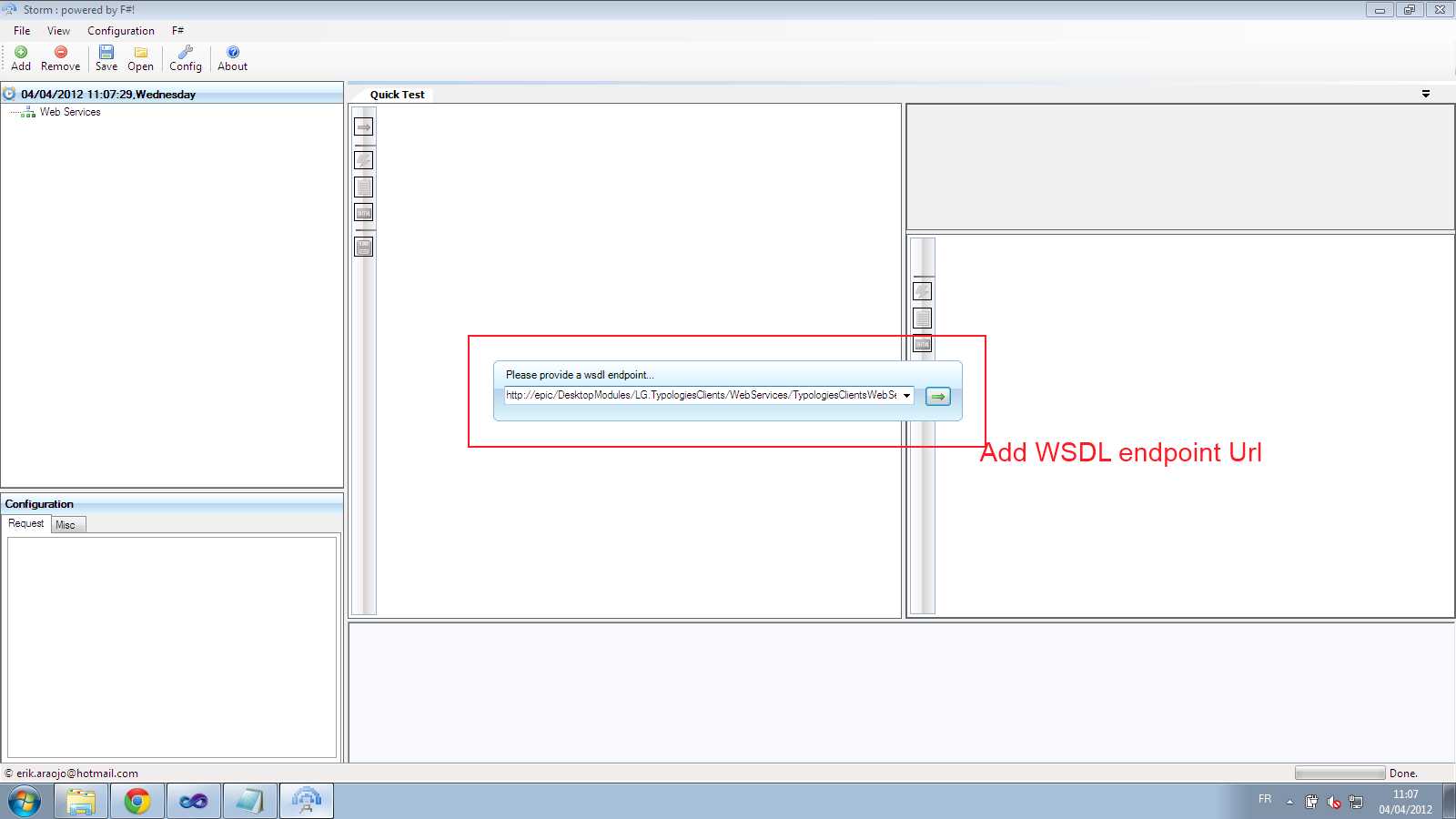
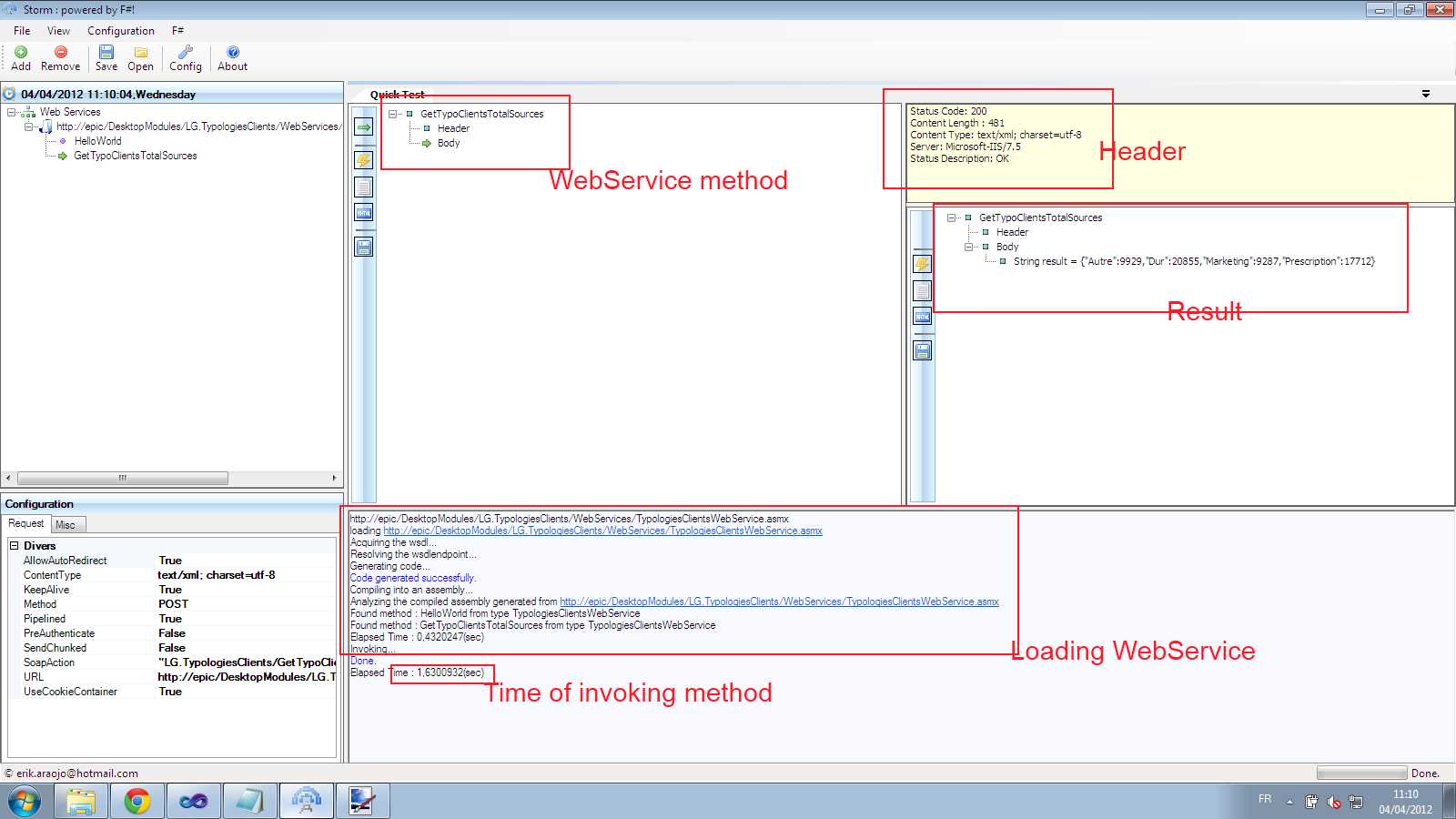
- {Folder} ServiceName
- {Folder} WebMethod
- {Folder} TestCaseName
- {File} TestInputLabel_testinput.xml
- {File} WebMethod_test.config
- {File} ServiceName_ws.config
文章标题:分享之测试WebService小工具 STORM(转)
文章链接:http://soscw.com/index.php/essay/101442.html